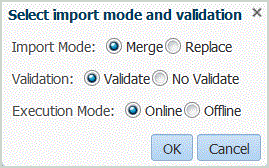メンバー・マッピングのインポート
選択した.CSVファイルおよび.TXTファイルからメンバー・マッピングをインポートし、マッピングを作成できます。メンバー・マッピングのインポートでは、ターゲット・メンバーに対する検証または検証なしオプションとともに、マージ・モードまたは置換モードもサポートします。
メンバー・マッピングのインポートは、オンライン・モードでもオフライン・モードでも実行できます。
また、Excelからマッピングをインポートしたり、Excelテンプレートをダウンロードすることもできます。
メンバー・マッピングをインポートするには:
メンバー・マッピング・インポート・ファイルでは、データ管理により列区切り文字として次の文字のいずれかがサポートされます:
-
,
-
|
-
;
列の順序:
-
ソース値
-
ターゲット値
-
ルール名
-
ルール説明
注:
ターゲット勘定科目の前にマイナス記号を追加すると、「符号の変更」が選択された状態でインポートされます。
表4-15 ソース・タイプのマッピング
| 列 | マッピング |
|---|---|
| 100, Cash, 100, Explicit Mapping | 明示マッピング |
| 100>199, Cash, R2, Between Mapping | 「>」はBETWEENマッピングを示します。 |
| 1*, Cash, R3, Like Mapping | 「*」はLIKEマッピングを示します。 |
| #MULTIDIM ACCOUNT=[4*] AND UD3=[000],Cash,R4,Multi Dimension Mapping | 「#MULTIDIM」は複数のディメンションのマッピングを示します。マッピングに使用される実際の列名は、「データ表列名」です。複数のディメンションのマッピングを作成する一番簡単な方法は、ユーザー・インタフェースによりマッピングを作成し、それをファイルにエクスポートする方法です。その後で、追加のマッピングを適用して、ファイルを変更できます。 |
| 10, 20, In Mapping | INマッピングの場合、ソース値は" "で囲まれてカンマ(,)で区切られます。たとえば、IN 10, 20はインポート・ファイルのソース列で"10,20"として定義されます。 |